
Это программное обеспечение будет поддерживать ваши драйверы в рабочем состоянии, тем самым защищая вас от распространенных компьютерных ошибок и сбоев оборудования. Проверьте все свои драйверы сейчас за 3 простых шага:
- Скачать DriverFix (проверенный файл загрузки).
- Нажмите Начать сканирование найти все проблемные драйверы.
- Нажмите Обновите драйверы чтобы получить новые версии и избежать сбоев в работе системы.
- DriverFix был загружен 0 читатели в этом месяце.
Многие пользователи сообщили, что контент Amazon Fire TV не имеет разрешение 4K. Это может быть проблемой, особенно если вы хотите наслаждаться контентом 4K, но в сегодняшней статье мы покажем вам, как это исправить.
Что делать, если Amazon Fire TV не поддерживает 4K?
1. Убедитесь, что вы соответствуете требованиям к оборудованию

Если ваш телевизор поддерживает контент 4K, вы должны автоматически увидеть раздел 4K Ultra HD на вашем устройстве.
Вот некоторые требования к контенту 4K:
- Интернет-соединение не менее 15 Мбит / с
- Телевизор Ultra HD с портом HDMI и поддержкой стандарта защиты контента HDCP 2.2
Чтобы проверить, поддерживает ли ваш телевизор стандарт HDCP 2.2, выполните следующие действия в меню Fire TV:
- Перейти к Настройки> Дисплей и звуки> Дисплей.
- Перейдите в Разрешение видео
- Установите разрешение видео на Авто. Теперь вы должны увидеть уведомление о том, поддерживается ли стандарт HDCP 2.2.
Примечание: Не все порты на вашем телевизоре могут поддерживать стандарт HDCP 2.2. Если вы хотите смотреть контент 4K, обязательно подключите Amazon Fire TV к порту, который помечен как Mobile High-Definition Link (MHL), HDCP 2.2, UHD или 4K.
2. Убедитесь, что ваш телевизор поддерживает воспроизведение видео 2160p 60 Гц.
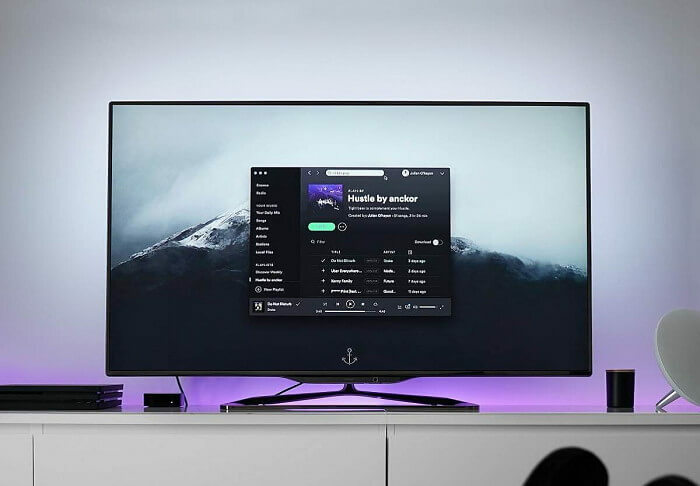
Некоторые старые модели телевизоров могут не поддерживать воспроизведение видео 2160p 60 Гц, и это может вызвать появление этой проблемы.
Некоторым приложениям требуется поддержка воспроизведения 2160p 60 Гц, и если ваш телевизор не поддерживает ее, качество видео автоматически переключится на 1080p. Чтобы проверить, поддерживает ли ваш телевизор воспроизведение 2160p 60 Гц, обязательно ознакомьтесь с инструкцией по эксплуатации.
На Amazon Fire Stick недостаточно места для хранения? Вот что вам нужно сделать!
3. Включите опцию Ultra HD Deep Color на телевизоре

Если на вашем Amazon Fire TV не работает UHD, попробуйте выключить Глубокий цвет Ultra HD из настроек вашего телевизора.
После того, как вы отключите его, подождите несколько секунд, затем снова включите и проверьте, работает ли видео 4K.
4. Используйте параметры скрытого разрешения, чтобы выбрать разрешение 4K.
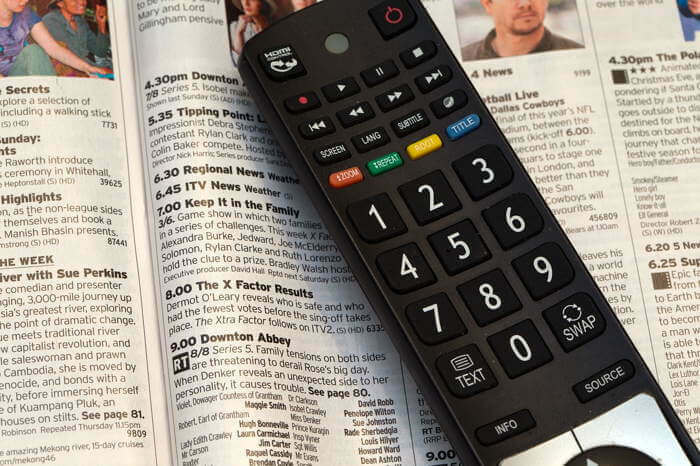
- Нажмите и удерживайте Назад + Назад + Вправо + Выбрать кнопки на пульте дистанционного управления в течение 10 секунд. В Fire OS 5 эта комбинация заменена на Обратный + Вверх.
- Ваше устройство начнет циклически переключаться между различными разрешениями.
- Когда вы увидите на экране разрешение 4K, нажмите Выбирать на пульте дистанционного управления, чтобы выбрать его.
Это изменит собственное разрешение на 4K, и контент 4K будет воспроизводиться без проблем. Имейте в виду, что включение этой опции может сделать ваше меню немного вялым.
Итак, несколько быстрых и простых решений, которые могут помочь вам, если Amazon Fire TV не воспроизводит видео 4K. Если вы нашли наши решения полезными, сообщите нам об этом в разделе комментариев ниже.
ЧИТАЙТЕ ТАКЖЕ:
- Зарегистрируйте свой Amazon Fire Stick за пару простых шагов
- Как подключить Amazon Fire Stick к устройству Bluetooth
- Проблемы со звуком Amazon Fire Stick? Вот что ты можешь сделать


